笔记本win7系统连接扩展显示器实现双屏切换的方法
更新日期:2024-03-20 09:04:39
来源:网友投稿
手机扫码继续观看

笔记本的轻巧和便携性逐渐成为主流,当在开会时需用到笔记本的内容播放PPT投影时,就要设置双屏支持方便的进行屏幕切换,但是很多笔记本win7系统的用户还不知道怎么进行切换,下面小编给大家介绍一下关于笔记本win7系统连接扩展显示器实现双屏切换的方法,感兴趣的朋友赶紧来学习吧!
提示:只有win7旗舰版及以上版本才支持多显示器,如果是家庭版的用户可升级到win7旗舰版系统!
操作方法:
1、实现将外接显示器连接到笔记本电脑上面,在桌面空白处右击选择“屏幕分辨率”;
2、在打开的更改显示器的外观窗口中,在多重显示后面的下拉按钮中点击选择“扩展这些显示”项,然后点击确定保存;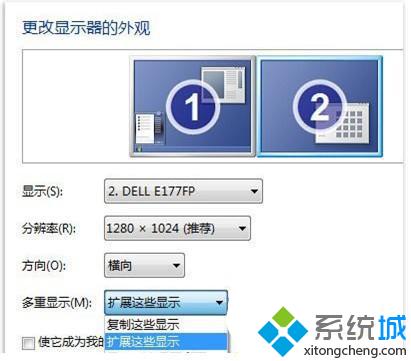
3、在win7笔记本中打开PPT,将PPT窗口往笔记本显示屏的边缘拖拽,这样窗口就会自己跑到外接显示器中去了;
4、也可在分辨率设置窗口中选择“多重显示”设置,或是按“Windows+P”组合键进行快速切换。
笔记本win7系统连接扩展显示器实现双屏切换的方法就跟大家分享到这里,更多精彩内容欢迎继续关注系统!
该文章是否有帮助到您?
常见问题
- monterey12.1正式版无法检测更新详情0次
- zui13更新计划详细介绍0次
- 优麒麟u盘安装详细教程0次
- 优麒麟和银河麒麟区别详细介绍0次
- monterey屏幕镜像使用教程0次
- monterey关闭sip教程0次
- 优麒麟操作系统详细评测0次
- monterey支持多设备互动吗详情0次
- 优麒麟中文设置教程0次
- monterey和bigsur区别详细介绍0次
系统下载排行
周
月
其他人正在下载
更多
安卓下载
更多
手机上观看
![]() 扫码手机上观看
扫码手机上观看
下一个:
U盘重装视频










